Vous vous asseyez enfin pour commencer ce grand projet, et — ding ! — un rappel de réunion apparaît. Vous le reportez, mais un autre arrive. Puis un autre. Avant même de vous en rendre compte, votre « temps de concentration » s'est transformé en un jeu de tape-taupe avec votre calendrier.
Les automatisations Google Agenda peuvent y remédier.
Avec une installation adéquate, vous pouvez réduire les efforts de planification manuelle, laisser les rappels s'exécuter automatiquement et éviter les allers-retours incessants liés à la planification des réunions.
Nous vous guiderons à travers les méthodes les plus simples pour configurer cela dans Google Workspace, et nous examinerons comment ClickUp, l'application tout-en-un pour le travail, peut aller encore plus loin dans l'automatisation du calendrier. 🧑💻
Pourquoi automatiser Google Agenda ?
Les automatisations Google Agenda se chargent pour vous de la planification des tâches, des rappels et des invitations à des réunions. Elles vous permettent d'extraire des informations à partir d'e-mails, de feuilles de calcul ou d'autres applications et de convertir instantanément ces données en évènements de calendrier.
Voici quelques raisons d'automatiser votre Google Agenda :
- Éliminez la saisie manuelle : ajoutez automatiquement des évènements provenant d'e-mail, de formulaires ou de feuilles de calcul à votre calendrier.
- Synchroniser entre plusieurs applications : intégrez Google Agenda à des outils de gestion de projet, de gestion de la relation client (CRM) ou de gestion des tâches pour un flux de travail unifié.
- Recevez des rappels et des notifications intelligents pour les événements à venir dans Google Agenda : configurez des rappels automatiques en fonction du type d'évènement, de l'emplacement ou de la priorité afin d'être toujours prêt.
- Mise à jour automatique des évènements récurrents : automatisez les tâches récurrentes et les réunions de manière dynamique en fonction des disponibilités et des changements d'horaires.
- Créer des liens de réunion instantanés : générez automatiquement des liens Google Meet ou Zoom lors de la planification d'évènements.
- Personnalisez vos flux de travail : utilisez Google Apps Script ou Zapier pour créer des flux de travail qui déclenchent des mises à jour du calendrier en fonction de conditions spécifiques.
- Envoyez des réponses et des invitations : automatisez les confirmations, les suivis et les reports de réunions sans effort manuel.
🧠 Anecdote : Google Agenda a été lancé le 13 avril 2006, mais n'était initialement disponible que sur invitation, tout comme Gmail.
Automatisation intégrée à Google Agenda que vous pouvez utiliser
Google Agenda dispose de plusieurs fonctionnalités d'automatisation pratiques intégrées. Voici comment les utiliser pour mieux gérer votre agenda.
Méthode n° 1 : Google Apps Script
Google Apps Script est un moyen puissant de créer des flux de travail automatisés et de personnaliser Google Agenda sans outils externes. Grâce à cette méthode, vous pouvez :
- Créer des évènements à partir de Google Forms : planifiez automatiquement des évènements lorsqu'une personne soumet un formulaire.
- Synchroniser avec Google Sheets : ajoutez, mettez à jour ou récupérez les détails d'un évènement à partir d'une feuille de calcul.
- Envoyer des notifications : configurez des rappels par e-mail ou SMS pour les évènements et réunions à venir.
Suivez ces étapes pour l'utiliser :
Étape n° 1 : ouvrez Google Apps Script.
Rendez-vous sur script. google. com/create et lancez un nouveau projet en cliquant sur « Nouveau projet ». Cela ouvre l'éditeur de script dans lequel vous pouvez écrire votre code.
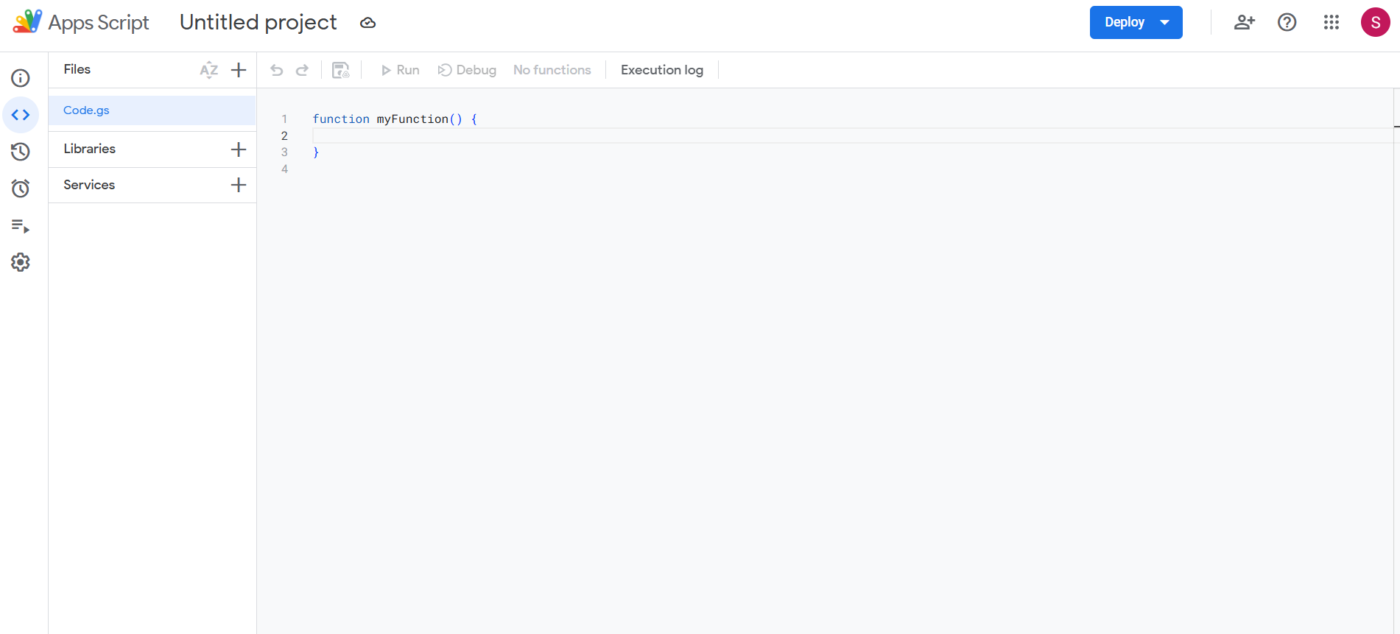
Étape n° 2 : faites la connexion à Google Agenda
Remplacez le code par défaut par cet extrait :
Cela crée un évènement simple d'une heure dans votre Calendrier principal.
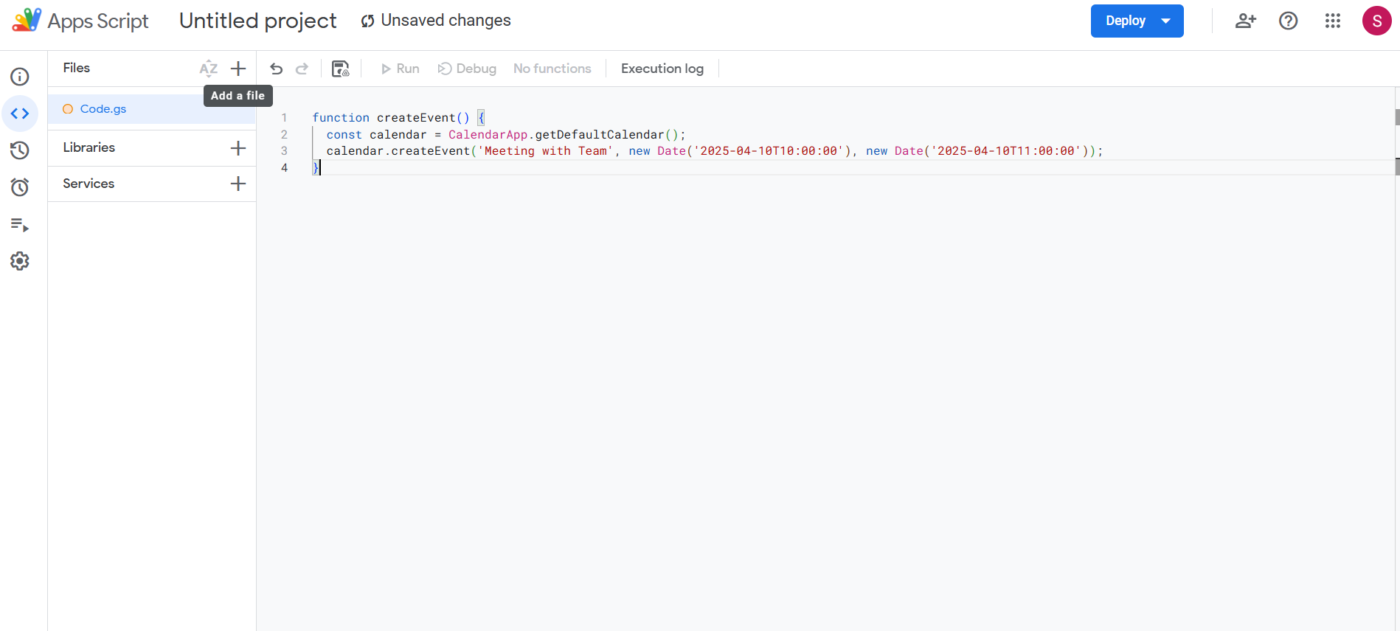
Étape n° 3 : enregistrer et exécuter
Cliquez sur l'icône Enregistrer pour nommer votre projet. Cliquez ensuite sur le bouton Exécuter (▶️) pour exécuter le script. La première fois que vous l'exécutez, vous serez invité à accorder des permission. Approuvez-les pour continuer.
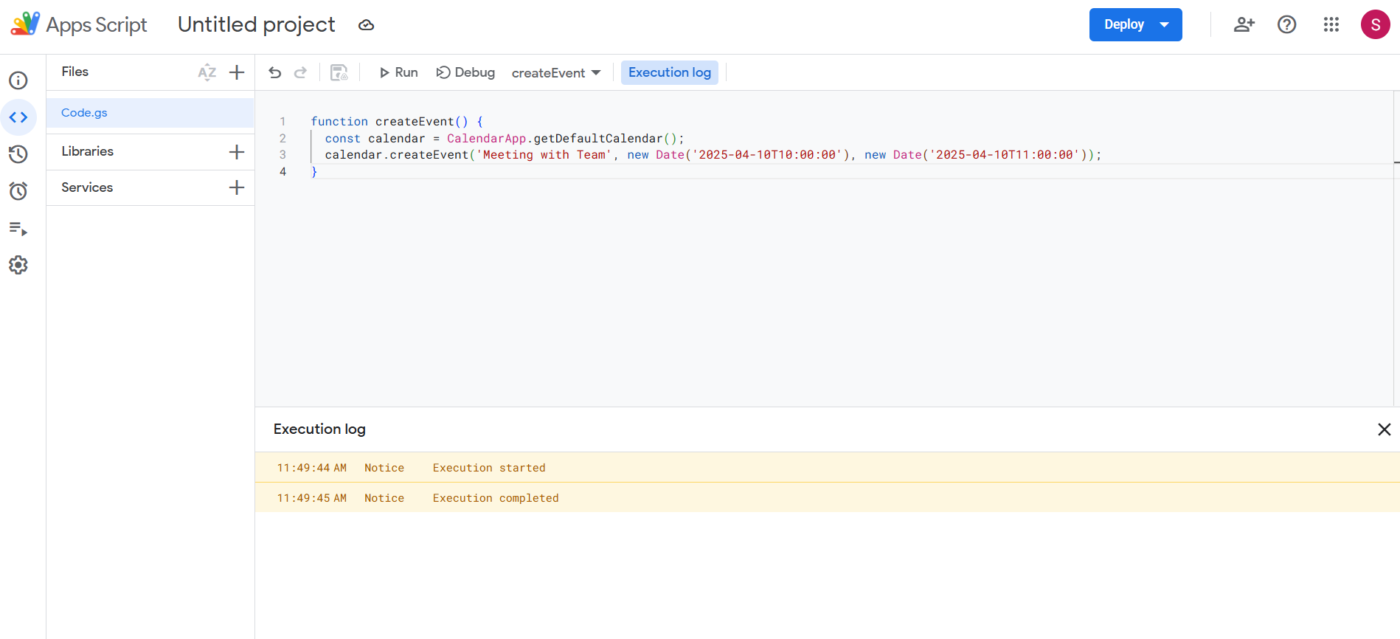
Étape 4 : Personnalisé ou ajoutez des déclencheurs
Ouvrez le menu Déclencheurs à gauche.
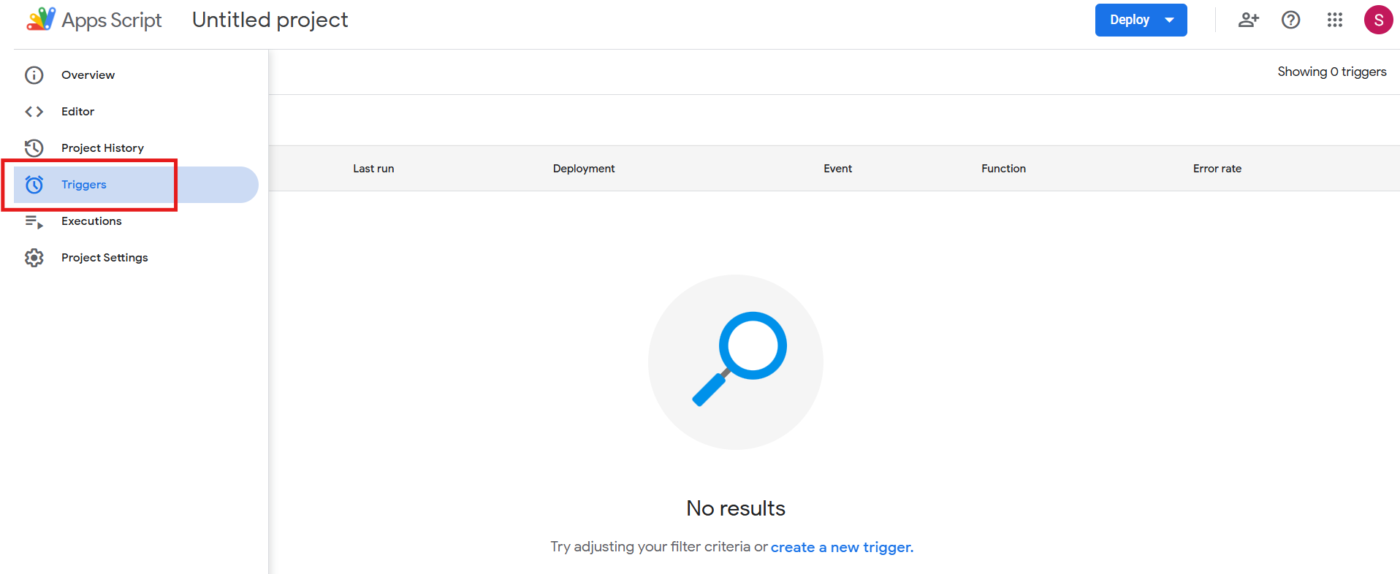
Vous pouvez configurer cette fonction pour qu'elle s'exécute automatiquement selon un calendrier, par exemple tous les jours. Ajoutez ensuite d'autres logiques, comme la lecture des données d'évènements à partir d'une feuille Google Sheets ou la création d'événements récurrents.
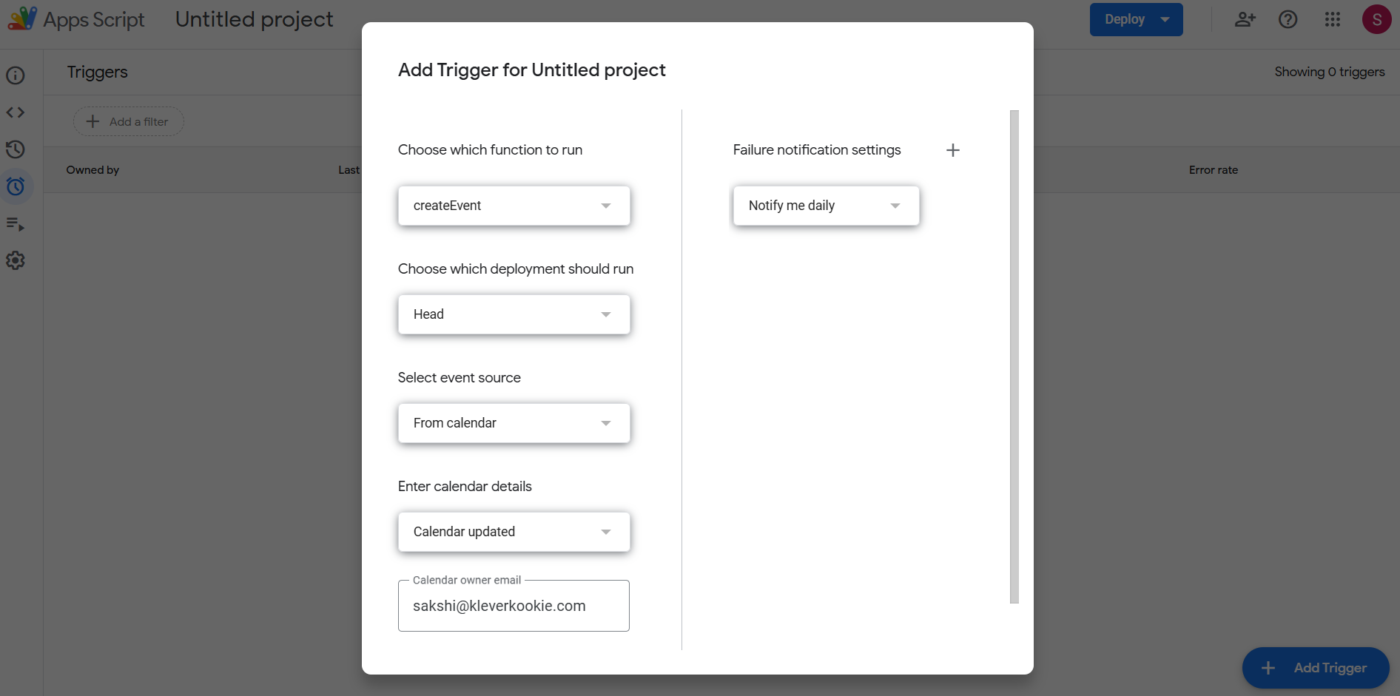
📖 À lire également : Comment utiliser les codes couleur dans Google Agenda pour mieux s'organiser
Méthode n° 2 : API Google Agenda
Grâce à cette méthode, vous pouvez créer, modifier ou supprimer des évènements et gérer des invitations de manière programmatique.
Voici ce qui est à faire :
- Activez l'API Google Agenda.
- Configurer l'authentification OAuth 2.0
- Écrivez du code pour gérer les évènements et automatiser la planification.
Cette option est idéale pour les développeurs à la recherche d'intégrations plus poussées et d'automatisations complexes.
Méthode n° 3 : extensions et modules complémentaires pour navigateur
Parfois, tout ce dont vous avez besoin, c'est d'une bonne astuce Google Agenda pour gagner du temps. Les extensions et modules complémentaires du navigateur offrent des solutions rapides et sans code pour automatiser des tâches telles que la planification de réunions, l'envoi de rappels et la génération de modèles d'évènements en quelques clics seulement.
Voici quelques modules complémentaires recommandés :
- Calendrier Event Automator : crée des évènements à partir des envois de formulaires.
- TimeNavi : aide à gérer le temps en analysant l'utilisation et la disponibilité du calendrier.
- Feuille logique : importe les données des API dans Google Agenda.
Voici quelques extensions Chrome recommandées :
- Checker Plus : affiche les notifications d'évènements directement dans votre navigateur.
- Bouton : affiche un aperçu rapide de votre emploi du temps grâce à l'intégration de Zoom et Teams.
- Fusionner les évènements : combine les évènements en double provenant de plusieurs calendriers en un seul.
Bien que les extensions soient faciles à utiliser, elles peuvent présenter certaines limites. Par exemple, elles peuvent ne travailler que dans le navigateur sur lequel vous les avez installées.
🔍 Le saviez-vous ? Vous pouvez ajouter les prévisions météorologiques à Google Agenda en activant cette fonctionnalité dans les paramètres. Ainsi, vous n'aurez plus jamais à planifier une réunion en extérieur un jour de pluie.
Comment automatiser Google Agenda avec des outils tiers
Nous avons passé en revue plusieurs façons d'automatiser Google Agenda, mais si vous recherchez une solution plus flexible, les intégrations tierces peuvent vraiment vous aider.
L'une des meilleures options à explorer ? ClickUp.
L'intégration de ClickUp et Google Agenda transforme les évènements programmés en tâches réalisables et synchronise les échéances pour garantir que tous vos engagements sont pris en compte. Avant de nous plonger dans le processus d'installation, explorons les avantages clés de l'utilisation de ClickUp pour automatiser votre calendrier :
- Planification centralisée et synchronisation automatique : affichez toutes vos tâches, réunions et échéances en un seul endroit, grâce à la synchronisation bidirectionnelle automatique entre ClickUp et Google Agenda.
- Automatisation transparente des tâches : convertissez les évènements du calendrier en tâches ClickUp avec des date d'échéance, des priorités et des assignés sans aucune saisie manuelle.
- Collaboration améliorée : partagez des calendriers et des tâches avec votre équipe afin que tout le monde soit sur la même longueur d'onde en ce qui concerne les échéances et les jalons du projet.
- Meilleure gestion et suivi du temps : convertissez vos tâches en évènements Google Agenda pour bloquer du temps pour un travail approfondi et suivre efficacement vos progrès grâce aux fonctionnalités de gestion du temps de ClickUp.
- Paramètres de synchronisation personnalisés : choisissez les tâches, listes ou espaces spécifiques à synchroniser, afin que seuls les éléments pertinents apparaissent dans votre calendrier.
🧠 Anecdote amusante : Google Agenda peut automatiquement refuser les réunions en dehors de vos heures de travail si vous activez la fonctionnalité « Heures de travail ».
Comment configurer l'automatisation de Google Agenda dans ClickUp
Voici un guide étape par étape sur la façon d'utiliser l'intégration Google Agenda de ClickUp. 👇
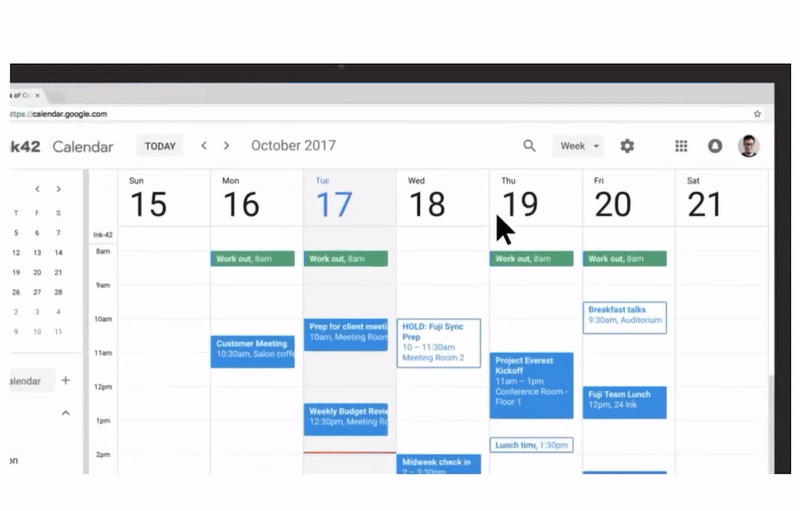
Étape n° 2 : activez l'intégration Google Agenda
Pour établir la connexion entre Google Agenda et ClickUp, rendez-vous dans votre environnement de travail ClickUp, puis dans paramètres > Centre d'applications.
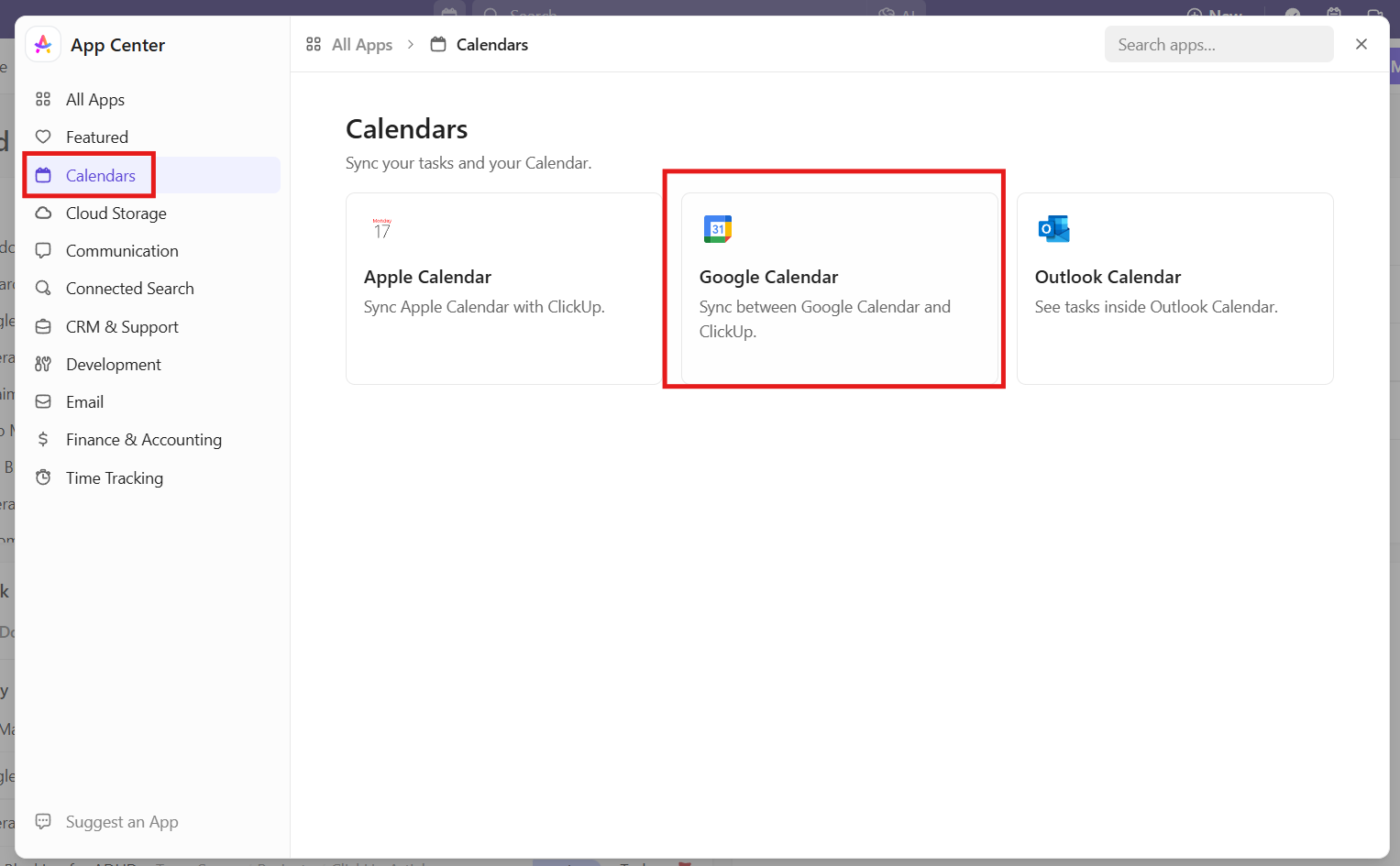
Sous Calendriers, sélectionnez Google Agenda et cliquez sur Connecter. Une fois l'accès autorisé, vous pouvez choisir de synchroniser vos tâches avec votre calendrier en ligne et d'ajuster les paramètres de synchronisation en fonction de votre flux de travail.
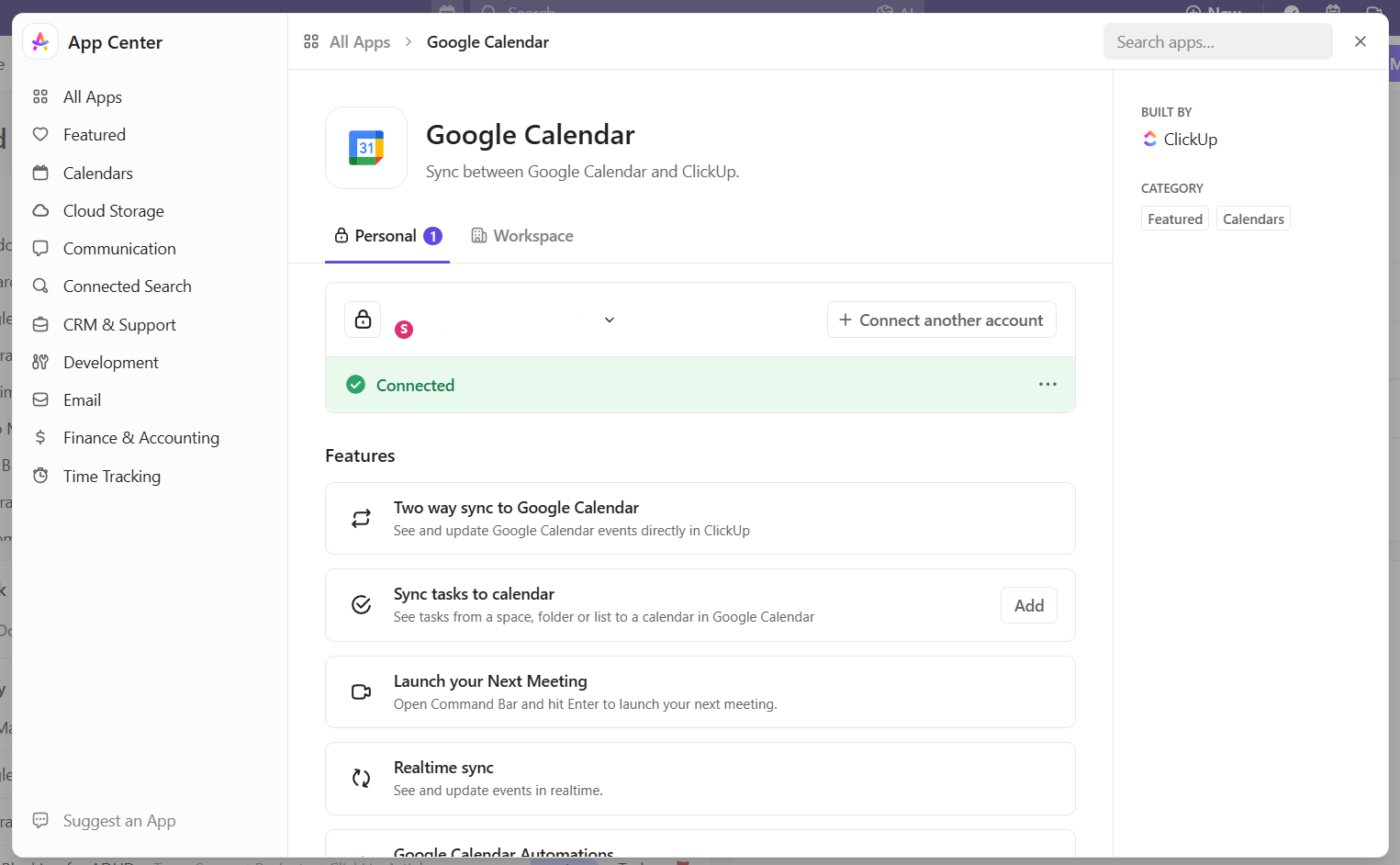
ÉTAPE N° 2 : configurez vos préférences pour synchroniser
Après la connexion de votre compte, définissez les règles de synchronisation. Décidez si vous souhaitez inclure toutes les tâches d'un emplacement ou uniquement celles qui vous sont attribuées.
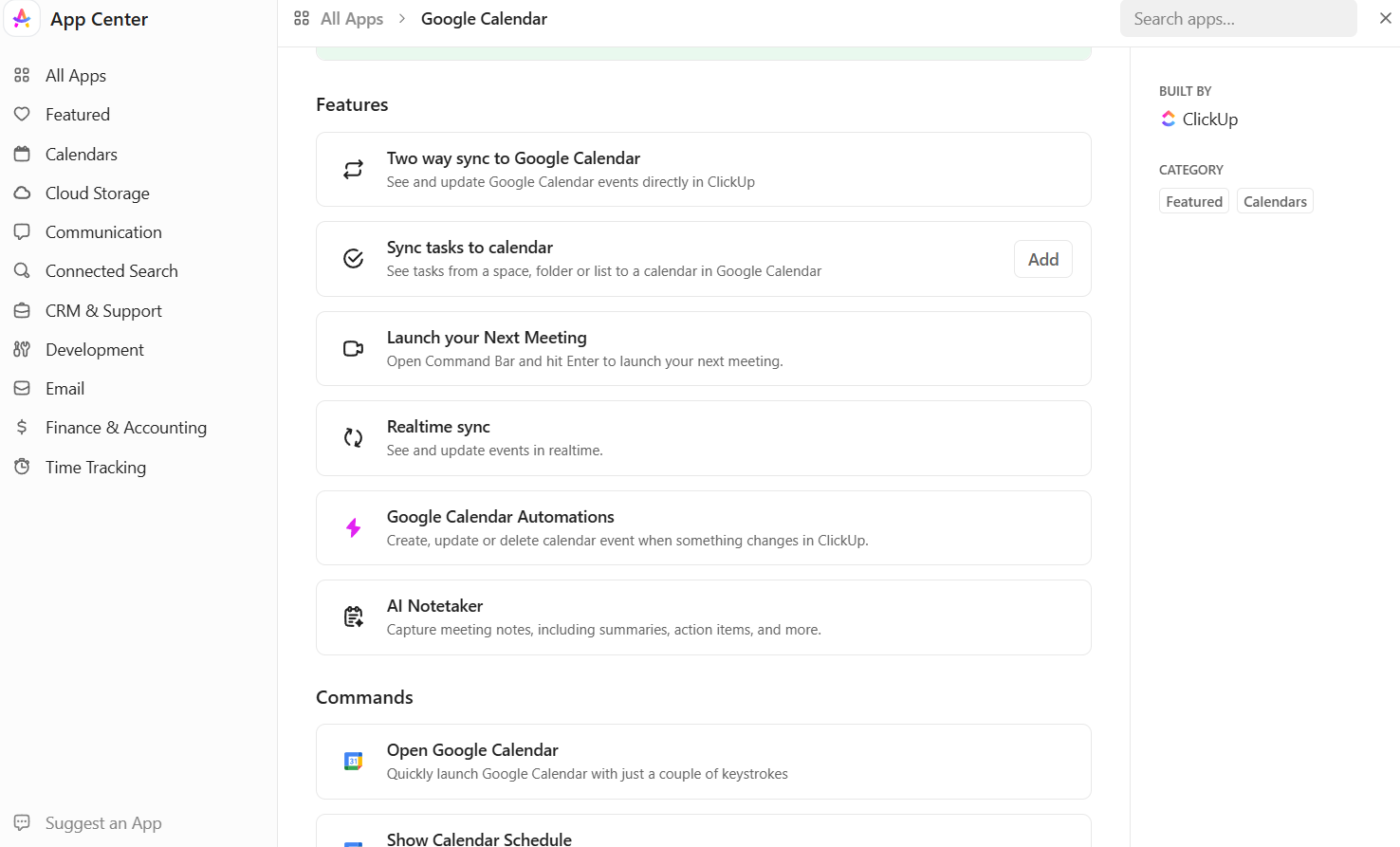
Vous pouvez également activer la création automatique de tâches dans ClickUp chaque fois qu'un nouvel évènement est ajouté à Google Agenda, afin que tout reste synchronisé.
Étape n° 3 : automatisez la création et la mise à jour des évènements dans ClickUp
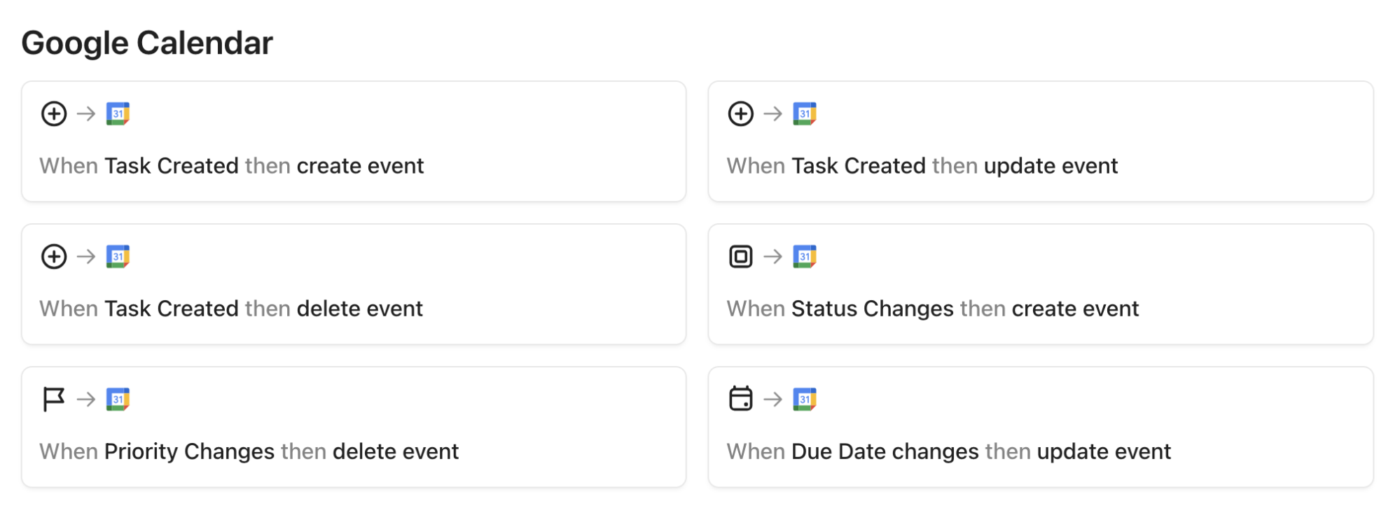
Accédez à ClickUp > Automatisations en cliquant sur l'icône en forme d'éclair. Cliquez ensuite sur Parcourir > Intégrations > Google Agenda pour afficher les options d'automatisation disponibles.
Choisissez-en une, par exemple Créer une tâche ClickUp à partir d'un nouvel évènement, puis sélectionnez votre compte Google Agenda et configurez les paramètres. Cliquez sur Créer pour l'activer. Vous pouvez également configurer des automatisations pour mettre à jour les tâches ClickUp chaque fois que les évènements associés du calendrier changent.
N'oubliez pas d'utiliser les paramètres de confidentialité pour contrôler qui peut voir ces mises à jour du calendrier et les détails des évènements.
Étape n° 4 : utilisez la vue Calendrier pour améliorer votre planification
Ouvrez la vue Calendrier ClickUp pour obtenir un aperçu de vos tâches et évènements classés par couleur. Vous pouvez glisser-déposer des tâches pour ajuster les échéances sans quitter le calendrier.
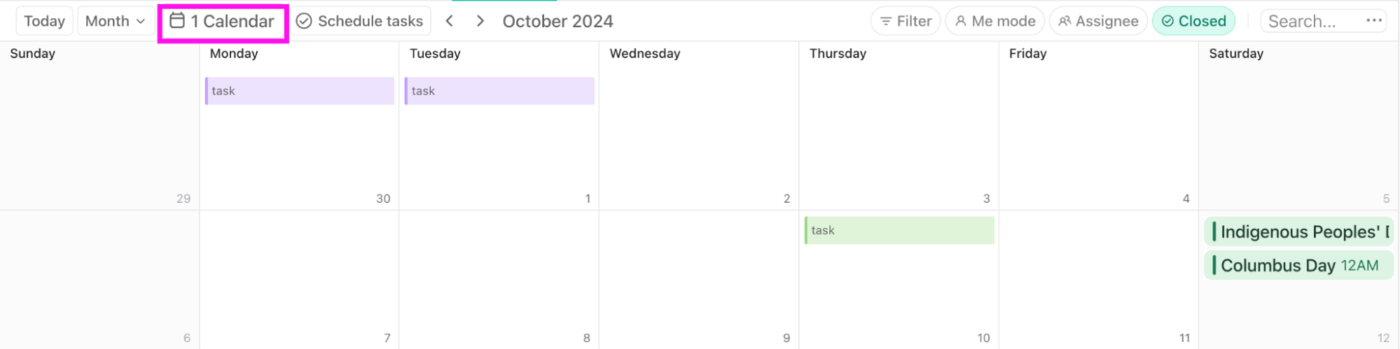
Passez de la vue journalière à la vue hebdomadaire ou mensuelle selon la façon dont vous préférez afficher votre emploi du temps.
🔍 Le saviez-vous ? La première usine entièrement automatisée au monde a été construite au Japon en 1980, où des robots s'occupaient de tout, de la production au contrôle qualité.
Meilleurs cas d'utilisation de l'automatisation de Google Agenda
Vous ne savez pas par où commencer avec l'automatisation de Google Agenda ? Quelques cas d'utilisation intelligents peuvent faire toute la différence. Voici les meilleures façons de mettre Google Agenda en pilote automatique. 🤖
📩 Invitez automatiquement des invités à partir des envois de formulaires
Ajouter manuellement des participants à des évènements peut prendre beaucoup de temps. L'automatisation vous permet de connecter Google Agenda à des formulaires en ligne, garantissant ainsi que les répondants sont automatiquement ajoutés en tant qu'invités. Cela est particulièrement utile pour :
- Webinaires et ateliers : invitez automatiquement les participants qui s'inscrivent via un formulaire de inscription.
- Réunions avec les clients : ajoutez des clients potentiels aux appels programmés sans intervention manuelle.
- Sessions de formation interne : inscrivez instantanément les employés qui confirment leur participation.
🔄 Synchronisez vos outils de planification avec Google Agenda
La gestion des rendez-vous à l'aide d'outils de planification devient un jeu d'enfant grâce à l'automatisation. Lorsqu'une personne réserve une réunion, un évènement est automatiquement créé dans Google Agenda. Cela est particulièrement utile pour :
- Consultations : planification automatique des appels de découverte et des consultations
- Réunions de l'équipe commerciale : assurez-vous que les prospects et les commerciaux ont des calendriers synchronisés.
- Rendez-vous de service : ajoutez automatiquement les réservations de service à votre calendrier.
📆 Planifiez automatiquement des réunions en fonction des échéances des tâches.
Au lieu de configurer manuellement vos réunions, vous pouvez automatiser Google Agenda pour créer des évènements dès qu'une tâche atteint une étape spécifique.
En utilisant les automatisations ClickUp combinées à des outils externes tels que Make.com ou DryMerge, vous pouvez automatiser l'ensemble du processus : lorsqu'une tâche atteint un certain statut, un évènement Google Agenda avec un lien Google Meet est créé, avec le titre de la tâche, et les parties prenantes concernées sont automatiquement invitées. Cela garantit que les révisions et les approbations ont lieu à temps sans nécessiter de coordination fastidieuse.
📮ClickUp Insight : 92 % des travailleurs du savoir utilisent des stratégies personnalisées de gestion du temps. Cependant, la plupart des outils de gestion des flux de travail n'offrent pas encore de fonctionnalités intégrées robustes de gestion du temps ou de hiérarchisation des priorités, ce qui peut nuire à une hiérarchisation efficace.
Les fonctionnalités de planification et de suivi du temps basées sur l'IA de ClickUp peuvent vous aider à transformer ces conjectures en décisions fondées sur des données. Elles peuvent même suggérer des plages horaires optimales pour vous concentrer sur vos tâches. Créez un système de gestion du temps personnalisé qui s'adapte à la façon dont vous travaillez réellement !
📖 À lire également : Les meilleures applications de calendrier de partage pour les équipes
📇 Enregistrez de nouveaux contacts à partir des évènements du calendrier.
Ne serait-il pas plus simple que de nouveaux contacts soient ajoutés automatiquement chaque fois que vous planifiez une réunion ? Grâce à l'automatisation, chaque évènement planifié crée instantanément un nouveau contact dans votre CRM ou votre base de données.
Cette fonctionnalité est particulièrement utile pour l'intégration des clients, car les nouveaux clients sont automatiquement ajoutés à votre système sans étapes supplémentaires. Elle garantit également une gestion actualisée des prospects, fournissant aux équipes commerciales des listes de contacts précises sans mises à jour manuelles.
De plus, cela simplifie la coordination du suivi en assurant le suivi des opportunités d'entreprise potentielles.
🔍 Le saviez-vous ? La première automatisation connue remonte à la Grèce antique, où des ingénieurs ont construit des machines autonomes, notamment une horloge à eau qui pouvait sonner automatiquement.
⚡️ Automatisez la création et le suivi des évènements du calendrier
Les équipes qui gèrent des échéances, des réunions ou des livrables ont souvent besoin d'événements de calendrier pour rester sur la bonne voie. L'automatisation de ce processus garantit que dès qu'une tâche ou un jalon est planifié, un évènement de calendrier est créé avec les détails appropriés, tels que la date, l'heure et les membres de l'équipe assignés.
Lorsque les plans changent, les mises à jour des tâches ou de l'échéancier sont automatiquement répercutées dans le calendrier. Cela facilite le suivi de la progression, l'ajustement des calendriers et l'organisation de votre calendrier entre les différents services tels que les produits, les ressources humaines, l'équipe commerciale ou les opérations.
📖 À lire également : Palettes de couleur Google Agenda
Créez des évènements de calendrier à partir de feuilles de calcul 📊
Si votre équipe utilise des feuilles de calcul pour le suivi des plannings, l'automatisation de la création d'évènements peut vous éviter beaucoup de travail répétitif. Cela présente des avantages pour :
- Échéances de projet : générez automatiquement des événements et des jalons en fonction des dates d'échéance.
- Planification de conférences : synchroniser les calendriers des évènements directement à partir de feuilles de calcul.
- Gestion des ressources : assurez-vous que les réservations et les disponibilités sont correctement reflétées dans Google Agenda.
💡 Conseil de pro : ajustez rapidement l'échelle de temps de Google Agenda à l'aide de raccourcis clavier :
- Afficher journalier : appuyez sur 1 ou d.
- Afficher la semaine : Appuyez sur 2 ou w
- Afficher mensuel : 3 ou m
- Afficher personnalisé : appuyez sur 4 ou x
Limites de l'automatisation de Google Agenda
Google Agenda reste un outil de planification fiable, mais ses exemples d'automatisation sont particulièrement basiques. Pour des flux de travail plus complexes, les utilisateurs doivent se tourner vers des solutions externes, ce qui peut poser des problèmes de sécurité et de confidentialité.
Explorons ces limites et leur incidence potentielle sur les opérations quotidiennes.
Fonctionnalités d'automatisation intégrées limitées
Les modèles Google Agenda fournissent des fonctionnalités de base en matière de planification et de notification. Cependant, son automatisation native est minimale et ne dispose pas de déclencheurs avancés ni d'actions conditionnelles.
Par exemple, il ne peut pas générer automatiquement des évènements à partir d'entrées externes ni les ajuster de manière dynamique en fonction de critères complexes sans script supplémentaire.
Les flux de travail avancés nécessitent des outils tiers.
Pour obtenir une automatisation sophistiquée, les utilisateurs doivent s'appuyer sur des plateformes externes telles que ClickUp, Zapier ou Google Apps Script personnalisé. Cela ajoute des étapes supplémentaires à l'installation et à la maintenance, augmente le risque de problèmes de synchronisation et nécessite souvent des connaissances techniques pour une mise en œuvre efficace.
Problèmes potentiels liés à la confidentialité et à la sécurité des intégrations
L'intégration d'outils tiers implique de leur donner accès aux données de votre calendrier, qui peuvent contenir des informations sensibles. Cela soulève des questions concernant le traitement, le stockage et les risques de violation.
Les utilisateurs doivent examiner attentivement les permissions et les pratiques de sécurité de ces outils afin d'atténuer les risques.
🧠 Anecdote : le terme « automatisation » a été inventé en 1946 par un cadre de Ford Motor Company pour décrire la manipulation automatique des pièces automobiles dans la production.
Meilleures alternatives à Google Agenda
L'automatisation de Google Agenda à l'aide d'outils tiers peut être très utile, mais vous pouvez parfois vous heurter à certaines limites, comme synchroniser les tâches ou assurer la visibilité des projets. C'est là qu'une plateforme complète de gestion du travail comme ClickUp entre en jeu. Elle vous offre un meilleur contrôle sur votre emploi du temps, vos tâches et la collaboration au sein de votre équipe, le tout en un seul endroit.
Optimisez votre emploi du temps à l'aide de l'IA avec ClickUp Calendrier.
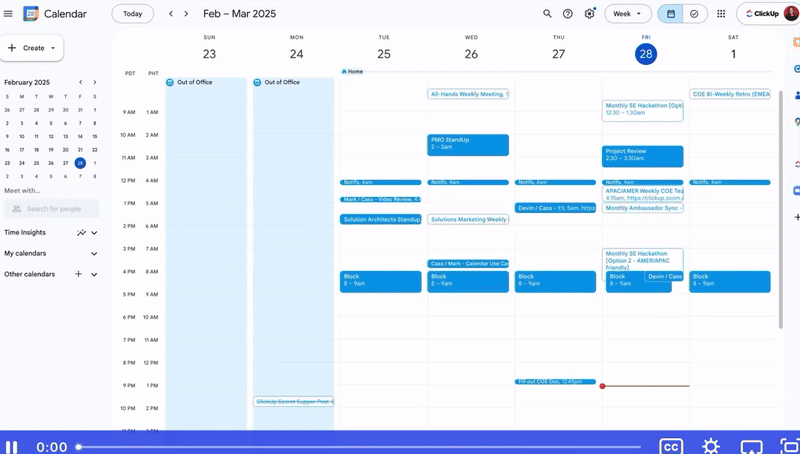
ClickUp Calendar va au-delà des fonctionnalités de Google Agenda en intégrant vos tâches, vos réunions et vos notes dans un système dynamique unique.
Réserver du temps pour se concentrer et ajuster les délais prend plus de temps qu'il ne le faudrait. Ce calendrier IA s'en charge en suggérant des blocs horaires automatiques pour vos tâches de priorité élevée et en mettant à jour votre emploi du temps quotidien à mesure que les choses changent.
Glissez-déposez des tâches directement dans votre calendrier, étirez les délais pour ajuster les durées et laissez ClickUp gérer le reprogrammation pour vous grâce à des suggestions intelligentes. De plus, le mode Planification vous permet de visualiser les échéanciers des projets et d'ajuster les calendriers afin de mapper des objectifs et des livrables à long terme.
Regardez cette vidéo pour débloquer la puissance de ClickUp Calendrier pour vos flux de travail :
Gérez les tâches répétitives avec ClickUp Automatisations.
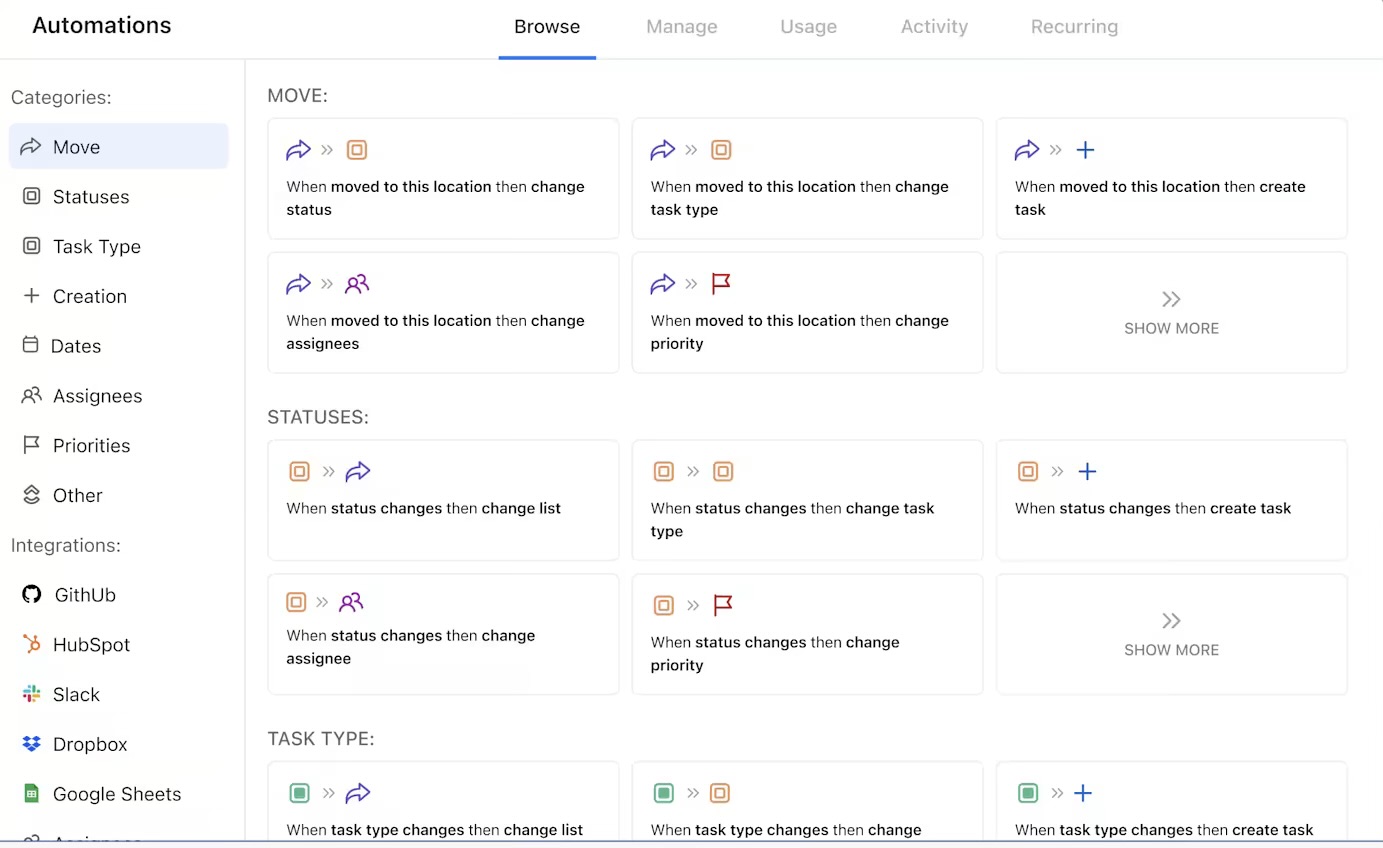
Les automatisations dans Google Agenda vous permettent de planifier des évènements, mais elles ne vous aident pas à gérer votre travail au-delà du calendrier.
Les automatisations ClickUp vous permettent d'attribuer automatiquement des tâches aux bonnes personnes, qu'il s'agisse du créateur de la tâche, de l'observateur ou du dernier éditeur. De plus, vous pouvez envoyer des mises à jour par e-mail en fonction des actions liées à la tâche, des envois de formulaires ou des changements de statut.
📖 À lire également : Modèles gratuits pour la gestion du temps (Calendriers et plannings)
Automatisez la création de notes de réunion, de résumés et la création de tâches de suivi avec ClickUp AI Notetaker.
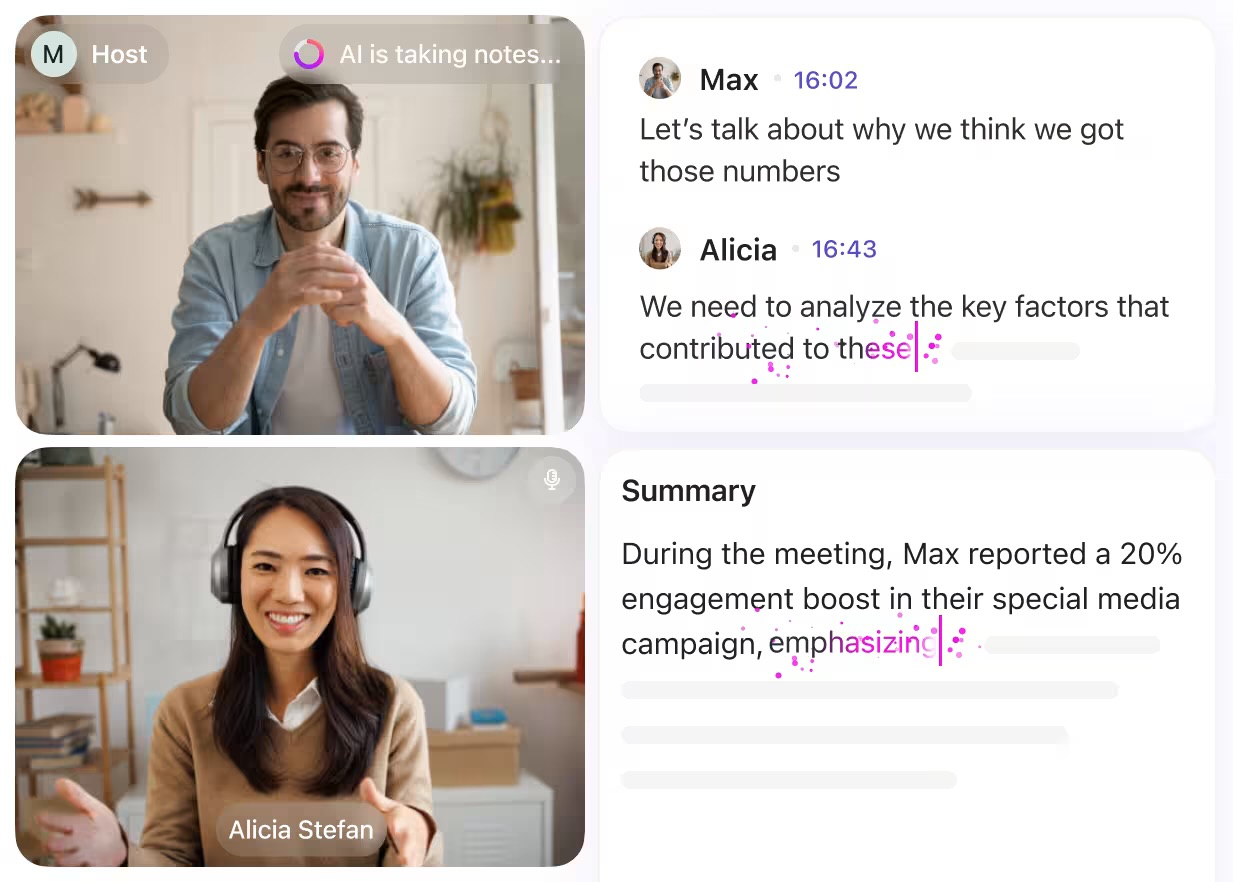
Mais la planification des tâches et des évènements n'est qu'un début. L'outil AI Notetaker de ClickUp vous permet de tirer le meilleur parti de chaque réunion en capturant tous les points clés et les tâches à accomplir pendant les réunions. Il transcrit les discussions, met en évidence les points importants et assure la connexion directe à ClickUp Docs et Tasks afin que vos discussions soient toujours exploitables.
Vous devez attribuer des suivis ? ClickUp Brain, l'assistant IA intégré, vous permet d'utiliser des invites enregistrées pour convertir instantanément des actions en tâches.
Décrivez ce que vous souhaitez automatiser, et ClickUp Brain s'occupe du reste. Grâce au générateur d'automatisation IA, vos flux de travail sont instantanément configurés dans n'importe quel espace, dossier ou liste sans configuration manuelle.

Voici ce que Heath Hayden, coordinateur du développement professionnel, avait à dire à propos de ClickUp :
J'ai pu collaborer avec d'autres membres de mon équipe en utilisant la fonction calendrier pour afficher le programme et planifier un évènement majeur. Nous avons tous pu glisser-déposer des événements sur le calendrier en fonction des besoins de l'équipe de direction. Il est incroyablement facile à utiliser d'un membre de l'équipe à l'autre*.
J'ai pu collaborer avec d'autres membres de mon équipe en utilisant la fonction calendrier pour afficher le programme et planifier un évènement majeur. Nous avons tous pu glisser-déposer des événements sur le calendrier en fonction des besoins de l'équipe de direction. Il est incroyablement facile à utiliser d'un membre de l'équipe à l'autre*.
Réussissez toujours à respecter vos délais grâce au modèle de planificateur de calendrier ClickUp.
Vous pouvez ensuite essayer le modèle de planificateur de calendrier ClickUp pour rester au fait de vos tâches, échéances et ressources. De la gestion des tâches quotidiennes à la planification de projets à long terme, en passant par tout ce qui se trouve entre les deux, ce modèle de planning permet de tout organiser en un seul endroit.
Il offre :
- Plusieurs vues de gestion des tâches : passez de la vue Liste à la vue Tableau et à la vue Calendrier pour le suivi des tâches à venir et des jalons sous différents angles.
- Planification des tâches : attribuez des dates d'échéance, définissez des rappels et classez les tâches par priorité.
- Suivi des jalons : divisez vos projets en phases et marquez les jalons clés pour mesurer la progression d'un seul coup d'œil.
- Mises à jour automatisées : utilisez les automatisations pour mettre à jour le statut des tâches, envoyer des rappels ou déclencher des notifications à l'approche des échéances.
📮 ClickUp Insight : 18 % des utilisateurs interrogés dans le cadre de notre sondage ont déclaré vouloir que l'IA les aide à organiser leur vie grâce à des calendriers, des tâches et des rappels. Parallèlement, 15 % recherchent une IA capable de gérer le travail administratif courant.
Le calendrier alimenté par l'IA de ClickUp est conçu pour les deux. Il hiérarchise automatiquement votre journée, planifie les tâches en fonction de leur urgence et synchronise tout lorsque les plans changent.
📖 À lire également : Les meilleurs outils d'IA pour l'intégration de Google Agenda
Une automatisation parfaitement synchronisée avec ClickUp
Les calendriers ne devraient pas être considérés comme une autre boîte de réception que vous devez vider manuellement, mais c'est pourtant le cas pour la plupart des équipes.
L'automatisation de Google Agenda vous aide à alléger votre charge de travail. Que vous configuriez des scripts, synchronisiez des outils de planification ou utilisiez des extensions de navigateur, vous pouvez rationaliser la façon dont vous planifiez, organisez vos réunions et établissez vos priorités.
Mais si vous êtes prêt à aller au-delà de l'automatisation de base, ClickUp vous offre un moyen plus puissant de respecter votre planning. Transformez vos réunions en tâches, suivez la progression en un seul endroit et utilisez l'IA pour ajuster votre calendrier au fur et à mesure que votre journée évolue. Du blocage intelligent du temps à l'attribution automatique des tâches, il permet à votre planning (et à votre équipe) de fonctionner sans heurts.
Inscrivez-vous dès aujourd'hui à ClickUp!


